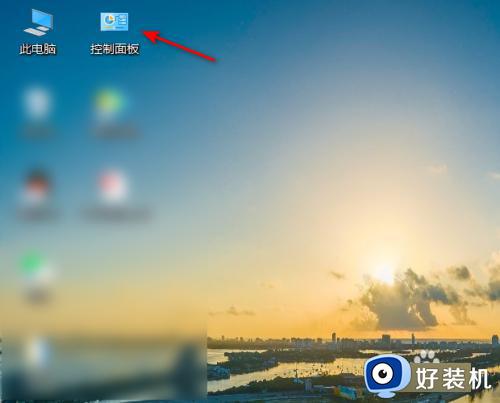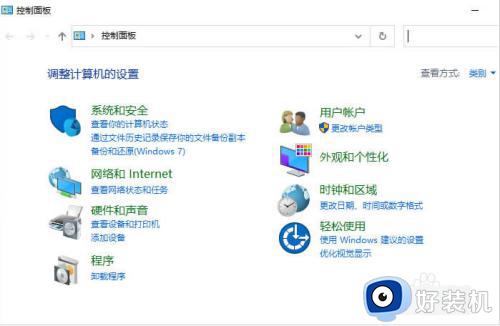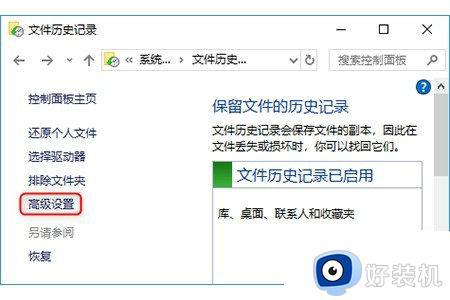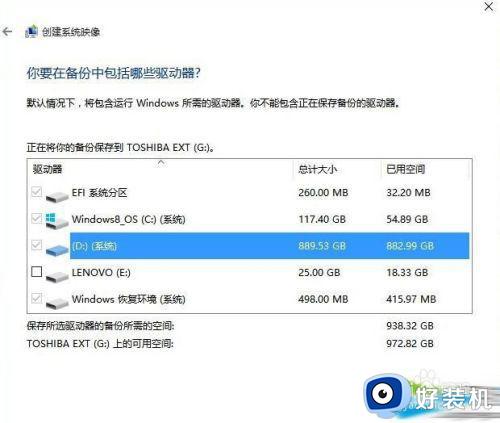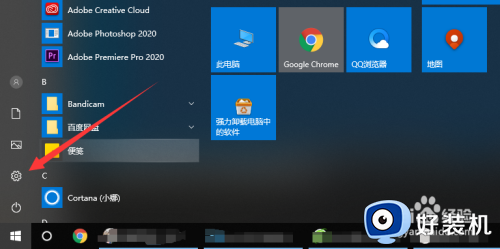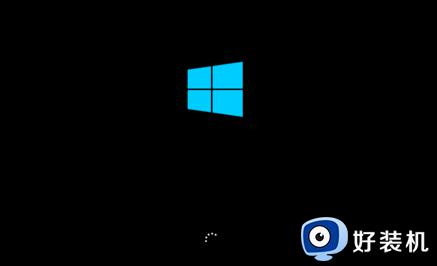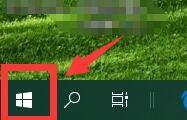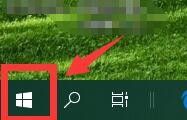win10电脑启动总是进入备份怎么办 win10开机出现系统备份如何解决
时间:2024-04-17 10:29:57作者:xinxin
很多用户在使用win10系统的过程中,为了防止电脑运行故障而导致数据丢失,因此也会进行定期的备份系统数据,不过每次在win10电脑开机时却总是会出现系统备份,也难免会占用到电脑硬盘内存,对此win10电脑启动总是进入备份怎么办呢?今天小编就带来win10开机出现系统备份如何解决完整步骤。
推荐下载:win10纯净版ghost
具体方法:
1、进入windows后,先选择左下角的窗口,然后点击里面的设置。
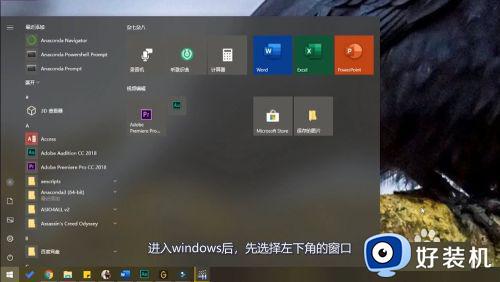
2、在设置里面找到系统和安全点进去。
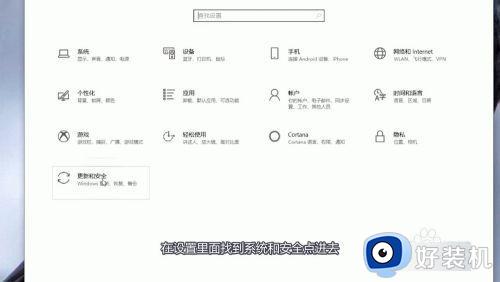
3、然后在里面找到备份。
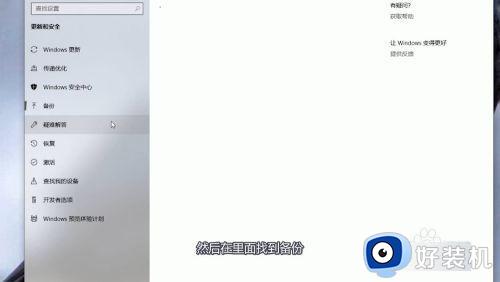
4、在备份里面选择转到备份和还原windows7。
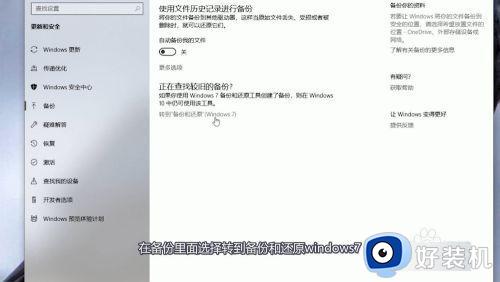
5、进去之后在左上角有个关闭计划,点击关闭即可。
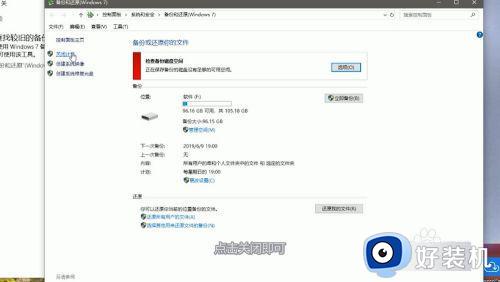
以上就是小编给大家介绍的win10开机出现系统备份如何解决完整步骤了,如果您也遇到此类问题,可以按照小编讲解的方法来解决,希望这些方法能帮助到大家。